LUA - Mathe
1 + 2 = 3 das kennen wir.
Jedoch das kann unser Taschenrechner auch.
Wir wollen aber eine Variable haben! Dann müssen wir das umgekehrt schreiben.
3 = 1 + 2 oder meineVariable = 1 + 2
Wir erinnern uns: meineVariable ist der Name für einen Speicherplatz. In diesem Speicherplatz packen wir das Ergebnis der Addition von 1 + 2 hinein. Also wenn wir demnächst meineVariable ansprechen, bekommen wir den Wert 3 heraus. (gut zu wissen)
Hat der uns doch schon wieder etwas unter gejubelt. Was?
das +
Kennen wir doch
| Operator | Beschreibung | Beispiel | Beispiel |
|---|---|---|---|
| + | Dient zur Addition von Werten : | c = a + b | 1 + 3 = 4 |
| - | Dient zur Subtraktion von Werten : | c = a - b | 5 - 3 = 2 |
| * | Dient zur Multiplikation von Werten : | c = a * b | 2 * 3 = 6 |
| / | Dient zur Division von Werten : | c = a / b | 8 / 2 = 4 |
| ^ | Dient zur Expotentiation von Werten : | c = a ^ b | 2 ^ 3 = 8 (2 * 2 * 2) |
| - | Noch mal - , ja ist etwas anderes. Dient zur Negation von Werten. Aus plus wird minus und umgekehrt. | c = - a | wenn a == 2, dann c == -2 |
Klar, das kennt jeder. Aber das ist der Beginn der Rechenoperatoren
Diese müsste jeder kennen. Ansonsten empfehle ich zunächst ein Mathebuch.
Eine Besonderheit gibt es aber in LUA. Macht man 2+"6" dann versteht das das Programm und gibt 8 aus. Es dürfen aber keine anderen Zeichen als Zahlen in den Anführungsstrichen stehen. (2+"6s" versteht er nicht)
Aber was sehen wir den da? Zwei "=" hinter einander. Was soll das?
Machen wir gleich. Damit unser Editor nicht verstaubt benutzen wir ihn jetzt. (außerdem würde ich auch nicht jedem alles glauben. Ich muss das sehen)
Damit wir auch etwas sehen müssen wir vorab das Wort print lernen.
Kurz gesagt print ist eine Funktion. Funktionen machen etwas (haben wir gelernt). Diese Funktion bringt etwas auf den Bildschirm. Mehr nicht.
Wir geben in den Editor ein:
a = 2 + 1
print (a)
Nun drücken wir auf:

Wie wir sehen kann man auch F5 oder den Pfeil drücken (wird zurzeit verdeckt) um das gleiche zu erreichen.
Dann öffnet sich mittendrin irgendwo ein Fenster mit
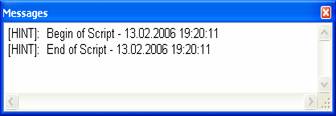 Das sagt uns aber nicht viel. Wir wollen doch sehen was dieses print macht. Außerdem hängt es mittendrin und stört uns die Sicht.
Das sagt uns aber nicht viel. Wir wollen doch sehen was dieses print macht. Außerdem hängt es mittendrin und stört uns die Sicht.
Das ändern wir jetzt.
Zunächst machen wir uns aber noch das Fenster mit dem Ausdruck auf

Mit dieser Anweisung öffnen wir das Fenster. In dem die Ausgaben kommen.
Dies hängt aber zunächst frei in der Luft herum. Genau wie das andere.
Jetzt ändern wir es.
Diese Fenster sind andockbar. D.h. wir können Ihnen einen festen Platz zuweisen. Es ist ein wenig Fummelei. Einfach das Fenster nehmen und rechts irgendwo anfügen. Es gibt die verschiedensten Möglichkeiten dies zu tun. (probieren)
Ich hab's mir erstmal so eingestellt:

Der Output (was rauskommt) ist oben. Darunter sehen wir Lua Locals und Lua Globals (später, wir können es aber schon ahnen)
So, der Ausflug in die Einstellung des Editors ist erst mal beendet. Jetzt können wir ihn gebrauchen. Und wir sehen auch sofort: Er hat es richtig gemacht (oder wir?)
Das Ergebnis steht im Output-Fenster.
(Nur nicht meinen, das geht so einfach weiter!)
Nun, ich hab doch oben versprochen etwas über diese zwei Gleichheitszeichen hintereinander zu erzählen. Versprochen ist versprochen und wird auch nicht gebrochen.
Siehe Vergleiche
Die Vervielfältigung der auf diesen Seiten enthaltenen Informationen und Grafiken ist untersagt, ausgenommen davon ist sämtlicher auf diesen Seiten angezeigter Quellcode.
Siehe auch: Haftungsausschluss
Copyright © Robert Schmitz 2006
Siehe auch: Haftungsausschluss
Copyright © Robert Schmitz 2006






